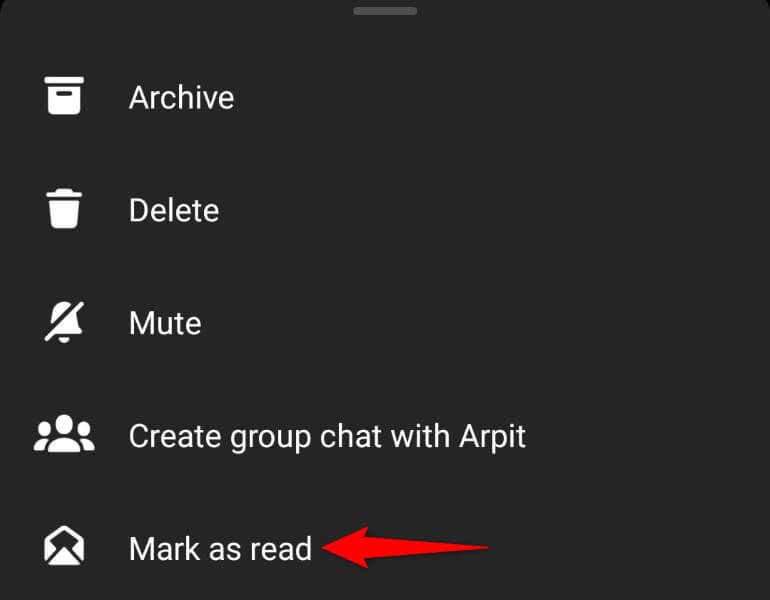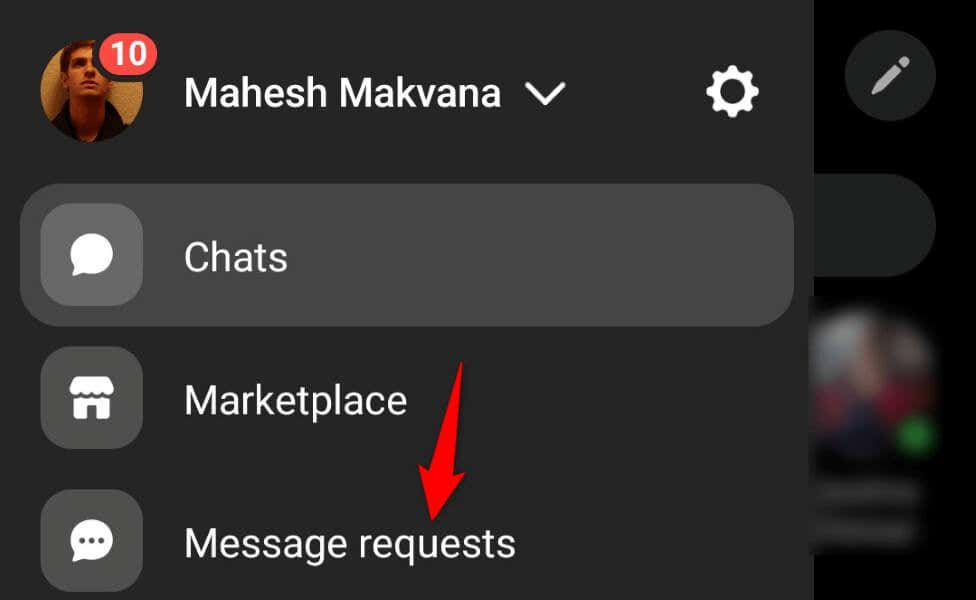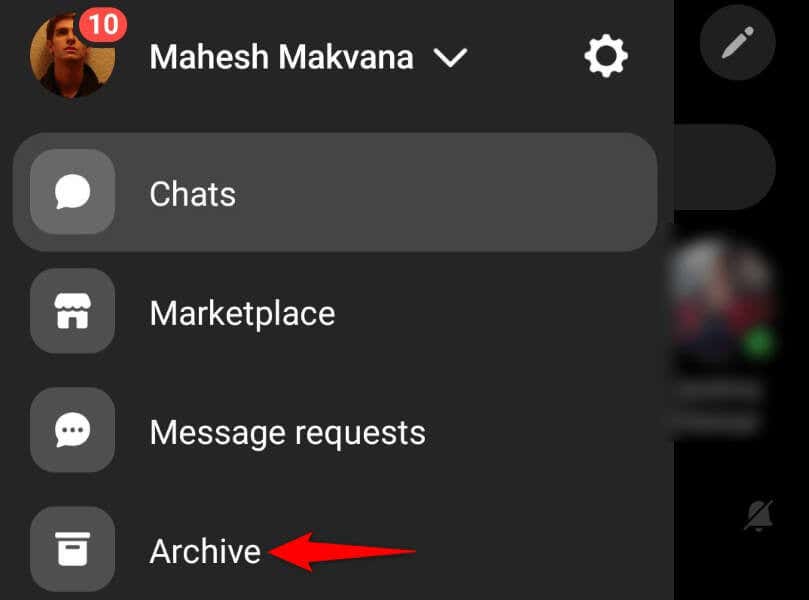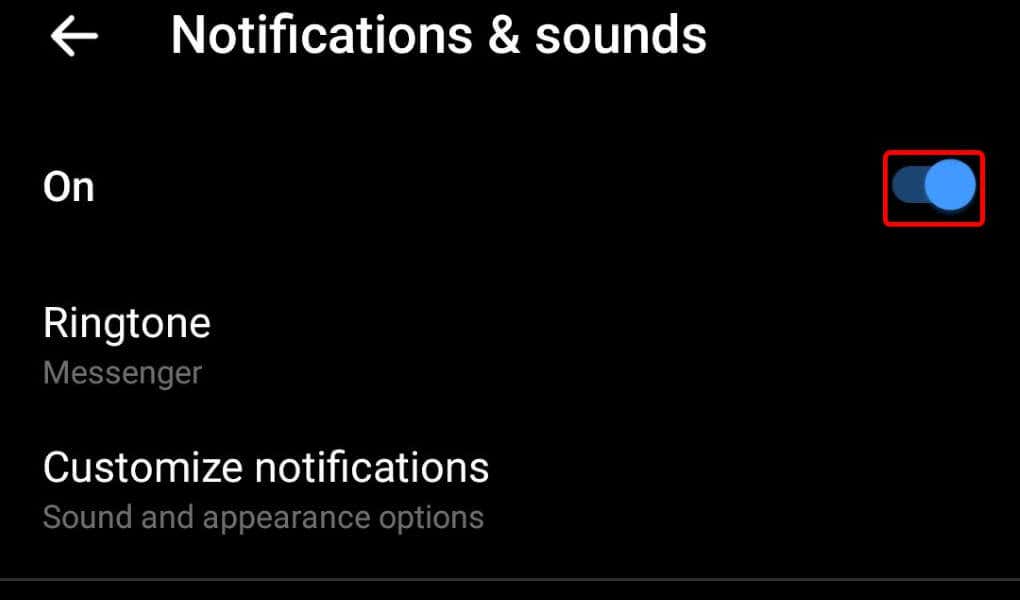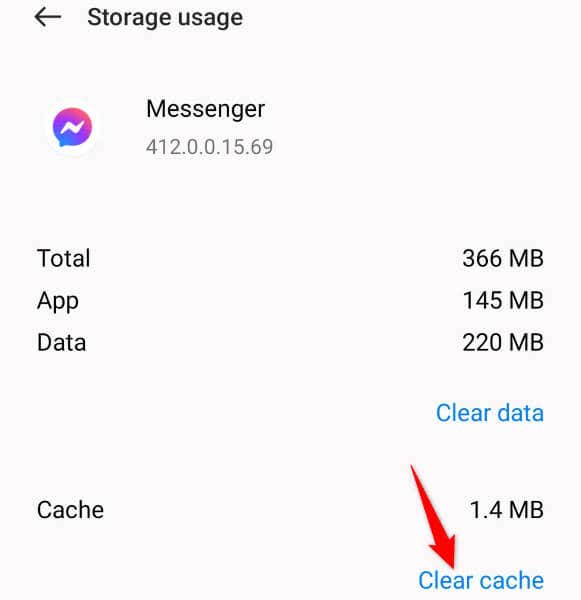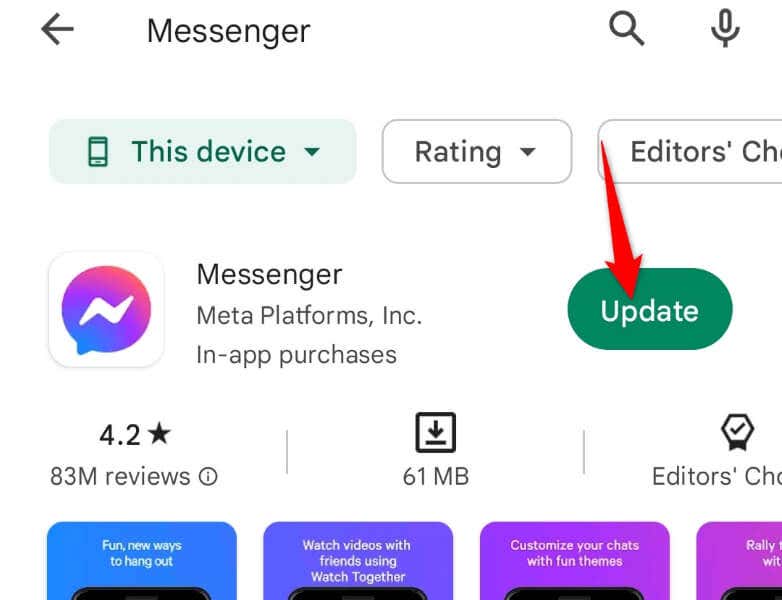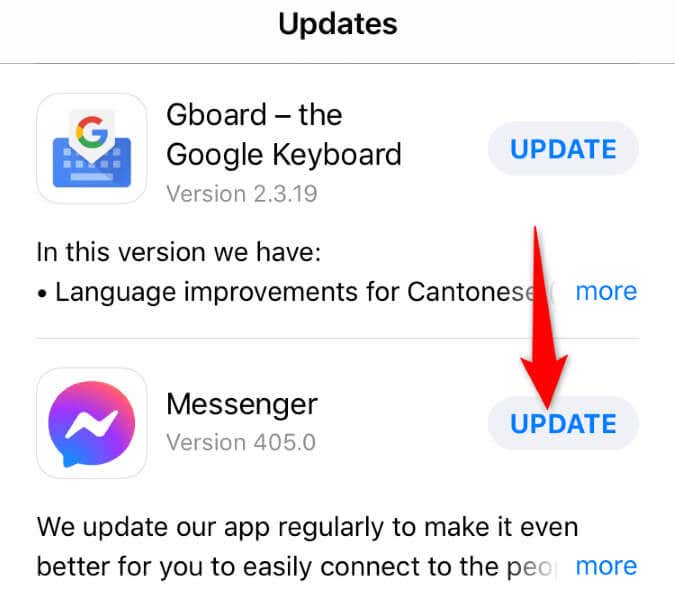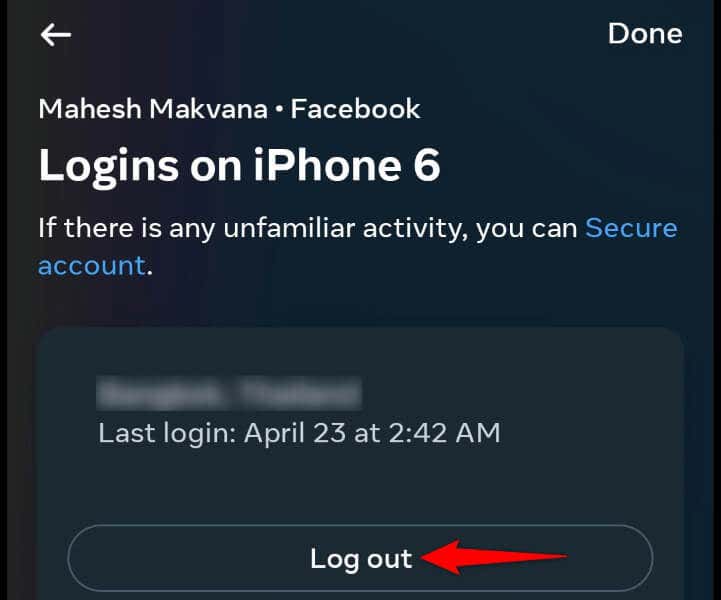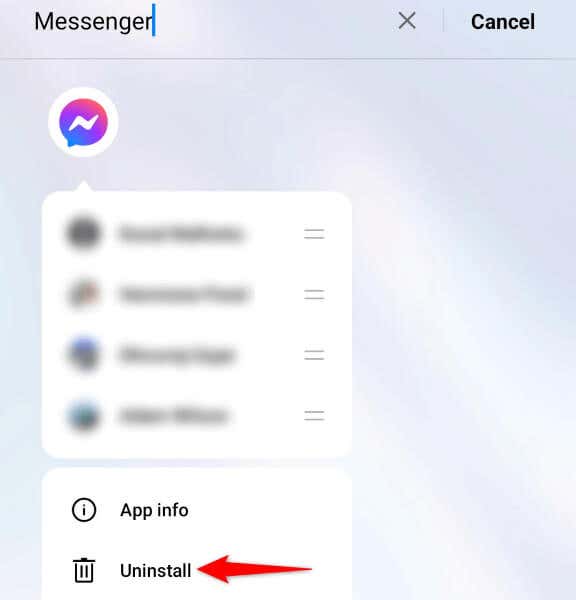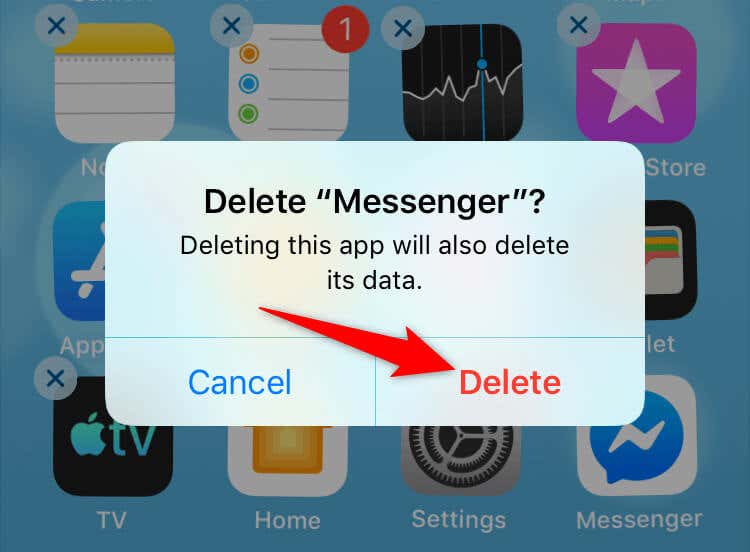As notificações do Facebook Messenger devem desaparecer assim que você ler todas as suas mensagens não lidas. No entanto, se você continuar vendo as notificações e elas não desaparecerem de qualquer maneira, temos algumas soluções que você pode aplicar para resolver seu problema. Vamos ver como fazer isso no seu iPhone ou telefone Android.
Alguns motivos pelos quais as notificações do Messenger permanecem são porque você tem mensagens não lidas em suas solicitações de mensagens ou na pasta Arquivo, o cache do seu aplicativo está corrompido, sua sessão de login está com problemas, seu aplicativo está desatualizado e muito mais.
1. Leia ou marque suas mensagens como lidas no Messenger
A primeira ação a ser tomada quando você encontrar notificações do Messenger por aí é verificar sua pasta de mensagens e garantir que leu todas as novas mensagens lá. Vale a pena verificar esta pasta para ler ou marcar suas mensagens não lidas como lidas .
- Abra o Facebook Messenger no seu telefone.
- Percorra sua lista de bate-papo, encontre mensagens não lidas e abra-as para lê-las.
- Você pode marcar um bate-papo como lido tocando e segurando o bate-papo e escolhendo Marcar como lido no menu.
Depois de ler ou marcar suas mensagens como lidas, as notificações do Messenger desaparecerão.
2. Verifique as solicitações de mensagens no Messenger
Outro motivo pelo qual você recebe notificações do Messenger é que você tem mensagens não lidas na pasta Solicitações de mensagens. Esta pasta contém mensagens recebidas de usuários que não são seus amigos no Facebook.
Reserve um momento, analise seus bate-papos nesta pasta e leia ou marque todos como lidos.
- Abra o Messenger no seu telefone.
- Selecione as três linhas horizontais no canto superior esquerdo.
- Escolha Solicitações de mensagens no menu.
- Leia as mensagens não lidas ou marque conversas inteiras como lidas tocando e segurando as conversas e escolhendo Marcar como lida .
3. Marcar mensagens arquivadas como lidas no Messenger
Quando as notificações do Messenger continuarem sendo acionadas, abra a pasta Arquivo de mensagens e certifique-se de que todas as suas mensagens sejam lidas lá. Ter mensagens não lidas nesta pasta pode fazer com que o aplicativo envie notificações para você.
- Inicie o Messenger no seu telefone.
- Selecione as três linhas horizontais no canto superior esquerdo.
- Escolha Arquivar no menu aberto.
- Toque em uma conversa não lida para lê-la.
4. Ative e desative as notificações do Facebook Messenger
Pequenas falhas no Facebook Messenger podem fazer com que o aplicativo continue enviando notificações, mesmo se você não tiver nenhuma mensagem não lida. Nesse caso, você pode corrigir o problema desativando e reativando as notificações do aplicativo .
- Abra o Facebook Messenger no seu telefone.
- Selecione as três linhas horizontais no canto superior esquerdo.
- Toque no ícone de engrenagem ao lado do seu nome na parte superior.
- Role a página para baixo e escolha Notificações e sons .
- Desative a opção Ativar na parte superior para desativar os alertas do aplicativo.
- Selecione qualquer opção no menu aberto e escolha OK .
- Espere um minuto e ative a opção de notificação novamente.
5. Limpe o cache do aplicativo do Messenger no seu telefone
Como a maioria dos outros aplicativos, o aplicativo Facebook Messenger armazena arquivos de cache no seu telefone para aprimorar sua experiência de uso do aplicativo. Se esses arquivos foram corrompidos, pode ser por isso que você continua recebendo alertas do seu aplicativo de mensagens.
Nesse caso, você pode limpar o cache defeituoso do seu aplicativo para resolver o problema. Fazer isso não exclui seus bate-papos ou quaisquer outros arquivos salvos em sua conta.
Observe que você só pode limpar o cache de um aplicativo no Android. Você terá que remover e reinstalar o aplicativo em um iPhone para excluir os arquivos de cache do aplicativo.
- Abra a gaveta de aplicativos do seu telefone Android, toque e segure Messenger e selecione Informações do aplicativo no menu.
- Escolha Uso de armazenamento na tela seguinte.
- Selecione Limpar cache para remover os arquivos de cache do aplicativo.
- Abra seu aplicativo Messenger .
6. Atualize o Facebook Messenger no seu telefone
Se o problema de notificação do Messenger ainda não for corrigido, você pode estar usando uma versão desatualizada do aplicativo no seu telefone. Sabe-se que versões antigas de aplicativos apresentam problemas e você pode resolvê-los atualizando seu aplicativo para a versão mais recente .
A atualização do Messenger traz várias correções de bugs e possivelmente novos recursos.
No Android
- Abra a Play Store no seu telefone.
- Encontre o Mensageiro .
- Toque em Atualizar para atualizar o aplicativo.
No Apple iPhone
- Inicie a App Store no seu iPhone.
- Selecione Atualizações na parte inferior.
- Escolha Atualizar ao lado de Messenger na lista.
7. Saia e volte para sua conta do Facebook no Messenger
Às vezes, problemas de sessão de login causam mau funcionamento do aplicativo, levando a vários erros. O problema de notificações do seu aplicativo pode ser resultado de um problema na sessão de login. Nesse caso, saia da sua conta e faça login novamente na sua conta no aplicativo. Isso provavelmente deve resolver o seu problema.
- Inicie o Facebook Messenger no seu telefone.
- Toque nas três linhas horizontais no canto superior esquerdo e selecione o ícone de engrenagem.
- Role a página para baixo e toque em Ver mais na Central de contas .
- Selecione Senha e segurança > Onde você está conectado e toque em sua conta na lista.
- Escolha seu telefone na lista de dispositivos e selecione Sair .
- Reinicie o Messenger e faça login novamente em sua conta.
8. Desinstale e reinstale o Messenger no seu telefone
Se o seu aplicativo Messenger continuar funcionando mal, os arquivos de sistema do seu aplicativo podem estar com defeito. Esses arquivos podem fazer com que seu aplicativo cause vários problemas. Nesse caso, você pode remover e reinstalar o aplicativo no telefone para corrigir o problema.
Remover o aplicativo do telefone não exclui o bate-papo ou qualquer outro arquivo da conta. O Messenger sincronizará novamente suas conversas quando você reinstalar o aplicativo e fazer login novamente em sua conta.
No Android
- Abra a gaveta de aplicativos do seu telefone, toque e segure o ícone do Messenger e selecione Desinstalar .
- Escolha Desinstalar no prompt para remover o aplicativo.
- Inicie a Play Store , encontre o Messenger e toque em Instalar para reinstalar o aplicativo.
No Apple iPhone
- Toque e segure Messenger na tela inicial do seu iPhone.
- Escolha X no canto superior esquerdo do aplicativo.
- Selecione Excluir no prompt para remover o aplicativo.
- Abra a App Store , encontre o Messenger e toque no ícone de download.
Resolva notificações de bugs no FB Messenger no iPhone e Android
As notificações defeituosas do Messenger continuam alertando você de que há mensagens não lidas, mas esse não é o caso. Este erro ocorre por vários motivos e nosso guia acima deve ajudá-lo a lidar com o problema.
Depois de seguir os métodos descritos acima, seu problema de notificação deverá ser resolvido e você só receberá uma notificação quando realmente tiver mensagens não lidas em sua caixa de entrada. Feliz bate-papo!